iPad用Logic Proユーザガイド
-
- Logic Proとは
- 作業領域
- 機能ボタンを操作する
- 数値を調整する
- iPad用Logic Proで編集を取り消す/やり直す
- Logic Proのサブスクリプションを開始する
- ヘルプを見つける方法
-
- アレンジの概要
-
- リージョンの概要
- リージョンを選択する
- リージョンをカット、コピー、およびペーストする
- リージョンを移動する
- リージョン間のギャップを削除する
- リージョンの再生をディレイする
- リージョンをトリムする
- リージョンをループさせる
- リージョンを繰り返す
- リージョンをミュートする
- リージョンを分割および結合する
- リージョンをストレッチする
- ノートピッチ別にMIDIリージョンを分離する
- リージョンを所定の場所にバウンスする
- オーディオリージョンのゲインを変更する
- iPad用Logic Proのトラック領域でオーディオリージョンをノーマライズする
- トラック領域でリージョンを作成する
- MIDIリージョンをSession Playerリージョンまたはパターンリージョンに変換する
- iPad用Logic ProでMIDIリージョンをSession Playerリージョンで置き換える
- リージョン名を変更する
- リージョンのカラーを変更する
- リージョンを削除する
- オーディオリージョンにフェードを作成する
- Stem Splitterを使ってボーカルや楽器のステムを抽出する
- フェーダーを使ってミキシング機能にアクセスする
- 著作権
iPad用Logic Proのモーフィングのパラメータ
「Morph」パッドの5つのポイント(Cen/A/B/C/D)のうち、いずれかが常に編集用に選択されています。
現在のモーフポイント位置は、「Morph」パッドの灰色の点で示されます。MIDIコントローラ(ベクトルスティックなど)や指を使って、現在のモーフポイント位置を移動できます。動きは個々に記録したり再生したりすることができ、ボイスごとに違ったようにモーフすることができます。
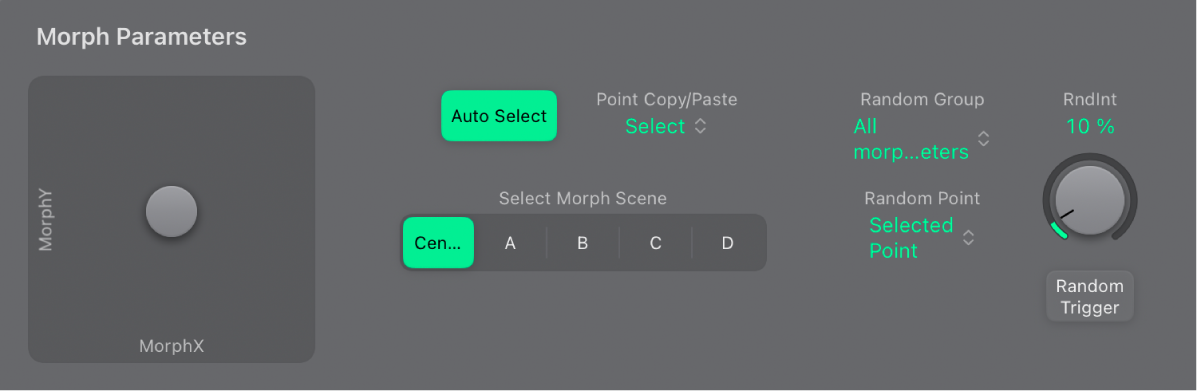
モーフィングのパラメータ
 「Morph」パッド: 現在のモーフィング位置が表示されます。灰色の点をドラッグすると変化します。
「Morph」パッド: 現在のモーフィング位置が表示されます。灰色の点をドラッグすると変化します。「Auto Select」ボタン: オンにすると、「Morph」パッドの灰色の点の動きに合わせて、最も近いモーフポイント(Cen/A/B/C/D)が自動的に選択されます。
「Point Copy/Paste」ポップアップメニュー: モーフィング位置(シーン)間でモーフポイントをコピー、ペースト、または交換するメニューコマンドを選択します。
Copy selected Point: 現在のモーフポイントをクリップボードにコピーします。
Copy current Pad Position: 現在のモーフ状態をクリップボードにコピーします。
Paste to selected Point: 選択したポイントにクリップボードの内容をペーストします。
Exchange selected Point: 以前にコピーしたデータを、選択したポイントと交換します。
Paste to all Points: 選択したすべてのポイントにクリップボードの内容をペーストします。
「Select Morph Scene」ボタン: 「Cen」、「A」、「B」、「C」、または「D」ボタンをタップして、「Morph」パッドのポイントを手動で選択します。